Win7怎樣把Backup文件夾移動到別的分區?
Win7系統中的Backup(IOS系設備的備份文件夾)文件夾大量占用我們系統盤空間,但很多用戶不知道怎么把它移動到別的分區,一時不知如何處理?那有什么辦法把Backup文件夾移動到別的分區呢?下面就和大家介紹一下Win7把Backup文件夾移動到別的分區的方法
步驟如下:
1、注意:以下用到的junction工具只能在NTFS分區下使用,請先確定你的分區格式為NTFS,方法:在我的電腦中右鍵點擊盤符,選屬性,看看文件系統是否為NTFS。如果是FAT32,請在命令提示符中輸入以下命令:
convert x:/fs:ntfs(x為你要更改的分區)
iTunes備份文件夾的默認位置(注意,是隱藏文件,需要點“工具”(在Vista/Win7下按一下Alt鍵就會出現菜單欄)→“文件夾選項”→點“顯示隱藏的文件、文件夾和驅動器”,然后點應用就能看到了,如下圖,)
XP:C:Documents and Settings(你的用戶賬戶名)Application DataApple ComputerMobileSyncBackup
Vista/Win 7:C:用戶(你的用戶賬戶名)AppDataRoamingApple ComputerMobileSyncBackup
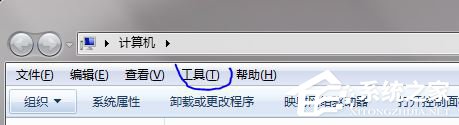
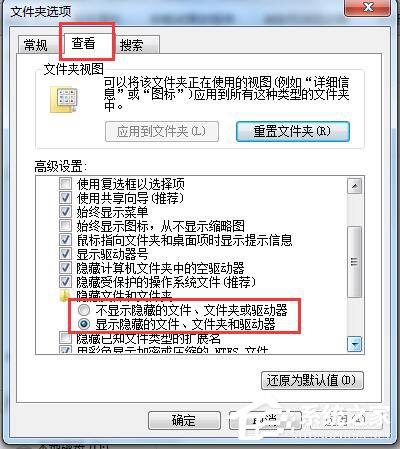
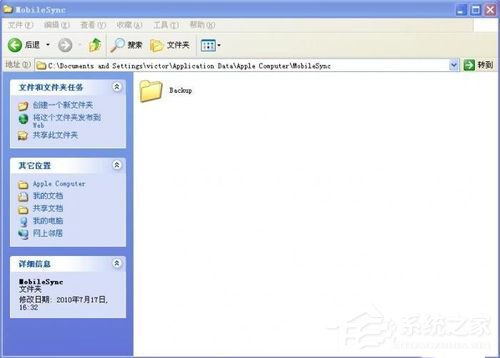
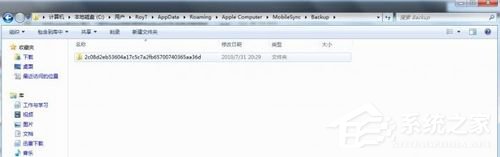
2、同樣在別的分區新建一個文件夾,把Backup下面的東西全部剪切過去,如下圖,我的就放到了D:AppleBackup下面。
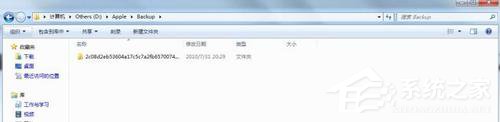
3、之后,需要一個叫junction的小工具,附件下載 Junction.zip (46 K) 下載次數:6223 把壓縮文件解壓到任意目錄,為求方便,直接解壓到C盤根目錄就OK了。
XP:點“開始”→“所有程序”→“附件”→“命令提示符”或者在“運行”中輸入cmd,然后輸入下圖所示命令“每個空行一個回車”
cd
junction “C:Documents and Settings(你的用戶賬戶名)Application DataApple ComputerMobileSyncBackup” “D:AppleBackup”
回車后會出現一個對話框,選“agree”,然后出現下面的提示就代表成功了
Vista/Win 7: 先在C盤根目錄下右鍵點擊junction,然后點“以管理員身份運行”(注意,Vista/Win 7下一定這樣做之后才能在cmd下輸命令,否則命令輸完后會顯示失敗的。
此外,在Vista/Win 7下也可以不用junction這個工具,而用系統自帶的mklink工具實現相同功能,具體不說了,有需要的朋友可以自己google/百度一下)。
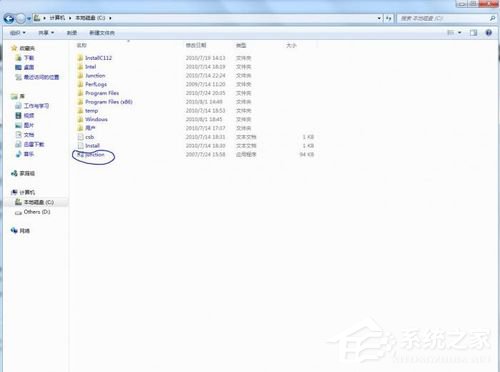
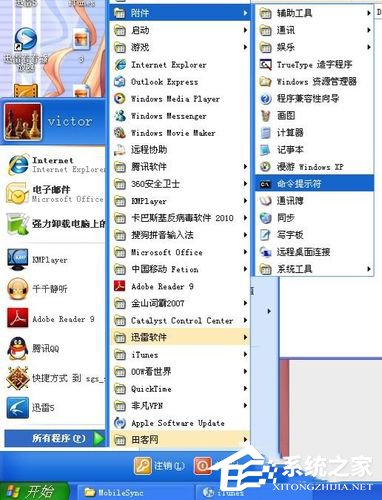
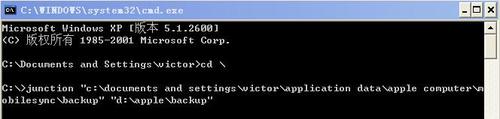

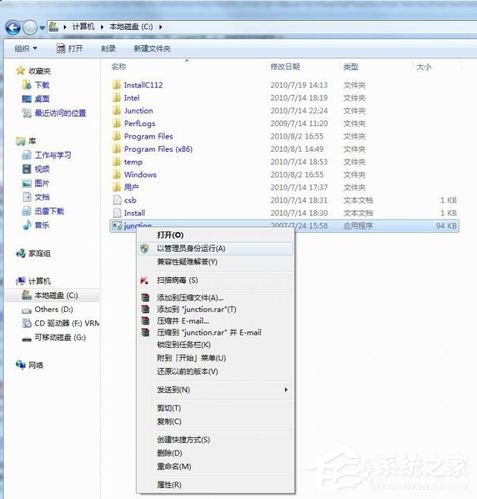
4、之后,點“開始”,輸入“cmd”,然后右鍵點擊cmd,選“以管理員身份運行”。
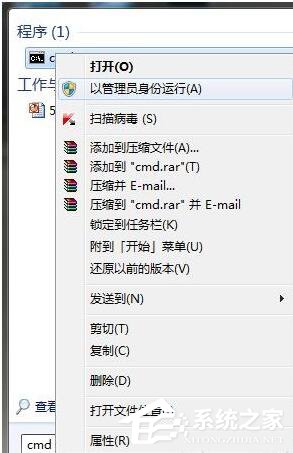
5、接下來就差不多了,如下圖輸入命令 cd
junction “C:Users(你的用戶賬戶名)AppDataRoamingApple ComputerMobileSyncBackup” “D:AppleBackup”
出現提示,就代表成功了。

Win7把Backup文件夾移動到別的分區的方法就詳細給大家介紹到這里了吧!如還不知道怎么把Backup文件夾移動到別的分區的用戶,請參考上述的方法步驟去操作。
相關文章:
1. Win8設置同時顯示多個時區時間技巧2. CentOS 6.6系統怎么安裝?CentOS Linux系統安裝配置圖解教程3. 統信UOS系統怎么關閉? uos關機的多種方法4. deepin20桌面圖標樣式怎么修改? deepin更換圖標主題的技巧5. 統信UOS家庭版開始內測 無需分區全自動安裝6. 統信UOS專用設備操作系統V20正式發布 鏡像不到800MB7. Win11 USB接口不能用怎么辦? Win11電腦USB接口沒反應的解決辦法8. centos7使用docker部署gitlab-ce-zh應用詳解9. CentOS7中無法找到pci find device函數的解決方法10. virbr0虛擬網卡如何卸載?virbr0虛擬網卡的卸載方法

 網公網安備
網公網安備